Cách sử dụng các hàm thống kê có điều kiện trong Excel giúp bạn có thể áp dụng vào việc phân tích và xử lý dữ liệu. Tuy nhiên, ở một số trường hợp, bạn có thể cần sử dụng các hàm thống kê có điều kiện để tính toán dựa trên một số tiêu chí hoặc ràng buộc cụ thể. Theo dõi các chia sẻ của aptech dưới đây để hiểu thêm nhé!
Tổng hợp các hàm thống kê có điều kiện trong Excel
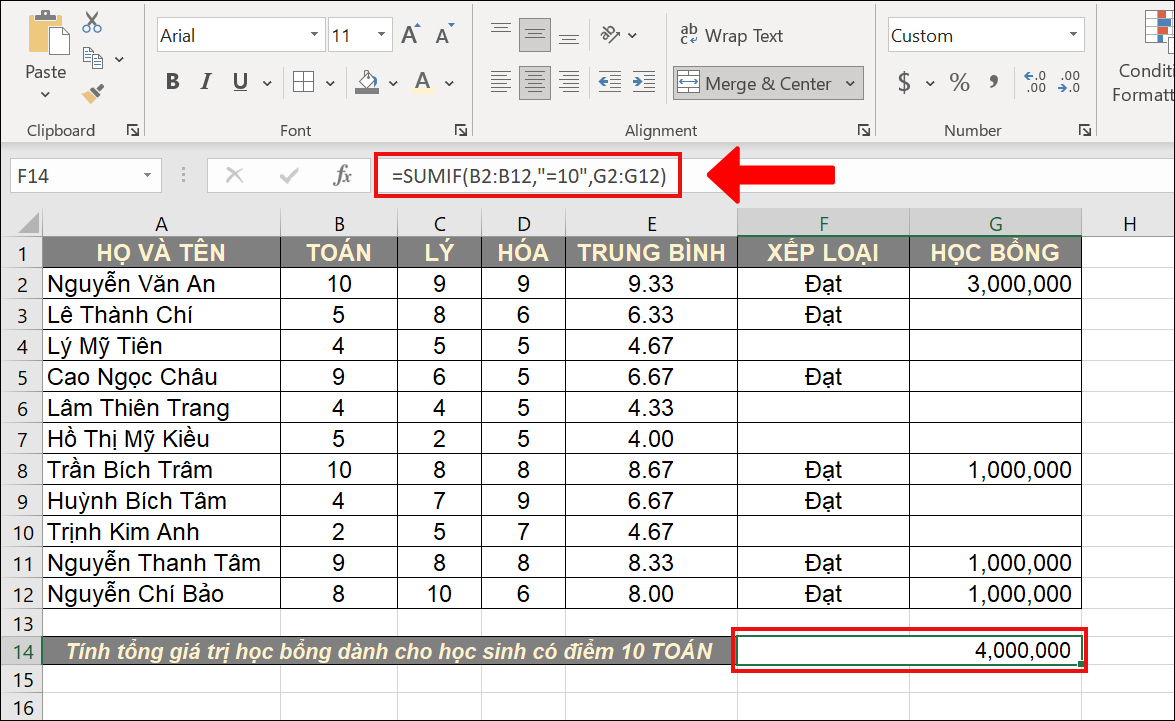
Các hàm thống kê có điều kiện trong Excel là các công cụ mạnh mẽ giúp bạn tính toán, phân tích và xử lý dữ liệu dựa trên các điều kiện cụ thể. Dưới đây là tổng hợp các hàm thống kê có điều kiện phổ biến trong Excel:
- Hàm AVERAGEIF: Tính giá trị trung bình của các ô trong một dãy dữ liệu dựa trên một điều kiện cụ thể.
- Hàm COUNTIF: Đếm số lượng các ô trong một dãy dữ liệu mà thoả mãn một điều kiện xác định.
- Hàm SUMIF: Tính tổng các ô trong một dãy dữ liệu mà thoả mãn một điều kiện cụ thể.
- Hàm AVERAGEIFS: Tính giá trị trung bình của các ô trong một dãy dữ liệu dựa trên nhiều điều kiện cụ thể.
- Hàm COUNTIFS: Đếm số lượng các ô trong một dãy dữ liệu mà thoả mãn nhiều điều kiện xác định.
- Hàm SUMIFS: Tính tổng các ô trong một dãy dữ liệu mà thoả mãn nhiều điều kiện cụ thể.
Trên đây là một số hàm thống kê có điều kiện phổ biến trong Excel. Bạn có thể sử dụng chúng để phân tích dữ liệu dễ dàng và chính xác hơn.
Cách sử dụng các hàm thống kê có điều kiện trong Excel chi tiết
Với cách sử dụng các hàm thống kê có điều kiện trong Excel bạn cần làm theo các bước sau:
Hàm AVERAGEIF
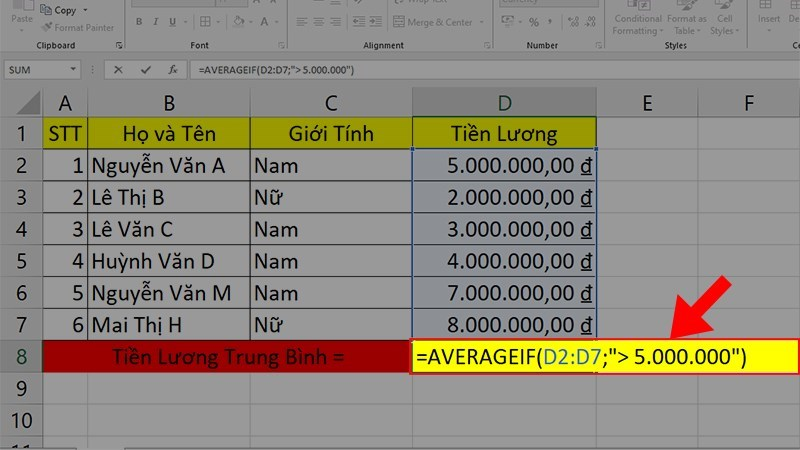
Cách sử dụng các hàm thống kê có điều kiện trong Excel hàm AVERAGEIF có
cú pháp: AVERAGEIF(phạm_vi, tiêu_chí, [dãy_trung_bình]).
- Phạm vi: Dãy dữ liệu bạn muốn kiểm tra điều kiện.
- Tiêu chí: Điều kiện bạn muốn áp dụng.
- Dãy dữ liệu trung bình (tùy chọn): Dãy dữ liệu bạn muốn tính trung bình. Nếu không xác định, hàm sẽ sử dụng dãy phạm vi để tính trung bình.
Hàm COUNTIF
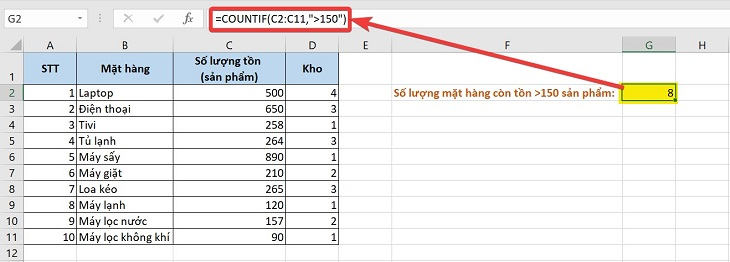
Cú pháp: COUNTIF(phạm_vi, tiêu_chí).
- Phạm vi: Dãy dữ liệu bạn muốn kiểm tra điều kiện.
- Tiêu chí: Điều kiện bạn muốn áp dụng.
Hàm SUMIF
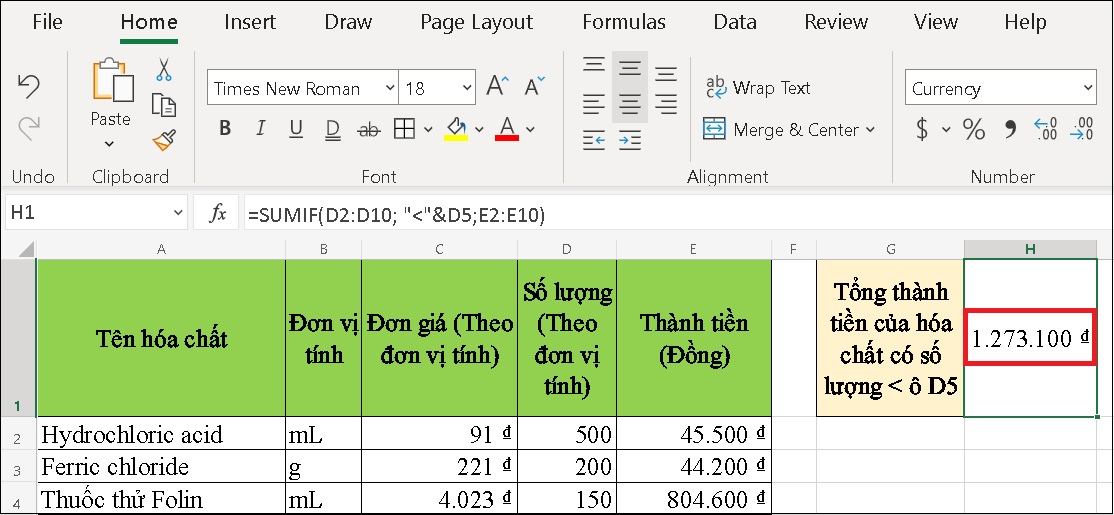
Cú pháp: SUMIF(phạm_vi, tiêu_chí, [dãy_tổng]).
- Phạm vi: Dãy dữ liệu mà bạn muốn kiểm tra điều kiện.
- Tiêu chí: Điều kiện mà bạn muốn áp dụng.
- Dãy tổng (tùy chọn): Dãy dữ liệu mà bạn muốn tính tổng. Nếu không xác định, hàm sẽ sử dụng dãy phạm vi để tính toán.
Hàm AVERAGEIFS
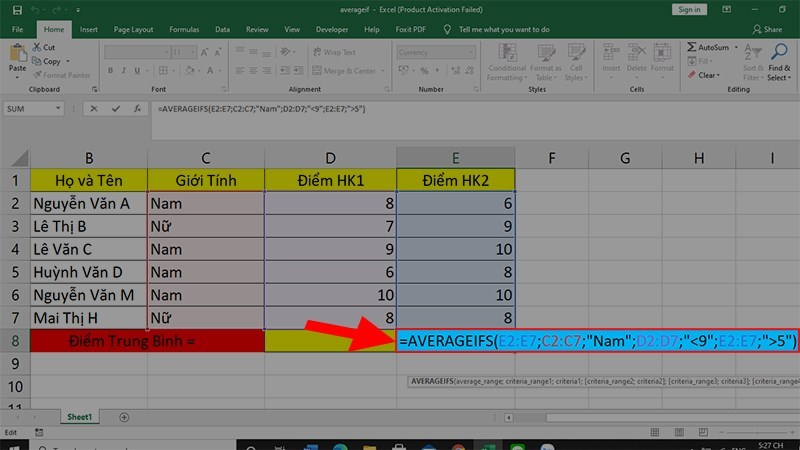
Cú pháp: AVERAGEIFS(dãy_trung_bình, phạm_vi_nguyên_nhân1, nguyên_nhân1, [phạm_vi_nguyên_nhân2, nguyên_nhân2…]).
- Dãy trung bình: Dãy dữ liệu bạn muốn tính trung bình.
- Phạm vi nguyên nhân 1: Dãy dữ liệu bạn muốn kiểm tra điều kiện thứ nhất.
- Nguyên nhân 1: Điều kiện thứ nhất mà bạn muốn áp dụng.
- Phạm vi nguyên nhân 2, nguyên nhân 2… (tùy chọn): Dãy dữ liệu và điều kiện tiếp theo mà bạn muốn áp dụng.
Hàm COUNTIFS
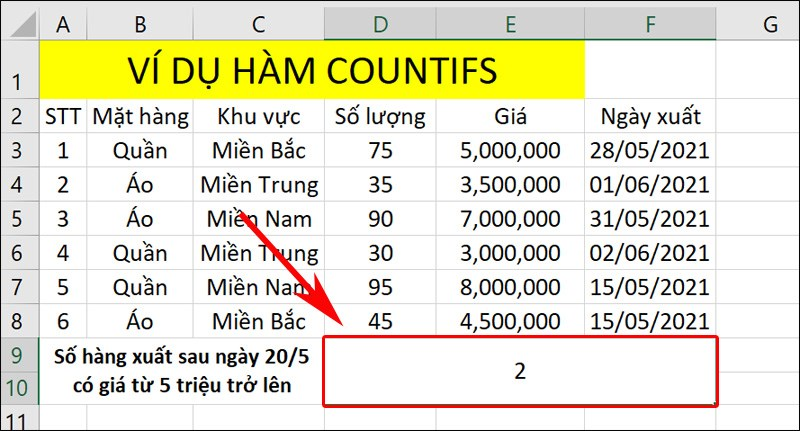
Cú pháp: COUNTIFS(phạm_vi_điềukiện1, điều_kiện1, [phạm_vi_điềukiện2, điều_kiện2…]).
- Phạm vi điều kiện 1: Dãy dữ liệu mà bạn muốn kiểm tra điều kiện thứ nhất.
- Điều kiện 1: Điều kiện thứ nhất mà bạn muốn áp dụng.
- Phạm vi điều kiện 2, điều kiện 2… (tùy chọn): Dãy dữ liệu và điều kiện tiếp theo mà bạn muốn áp dụng.
Hàm SUMIFS
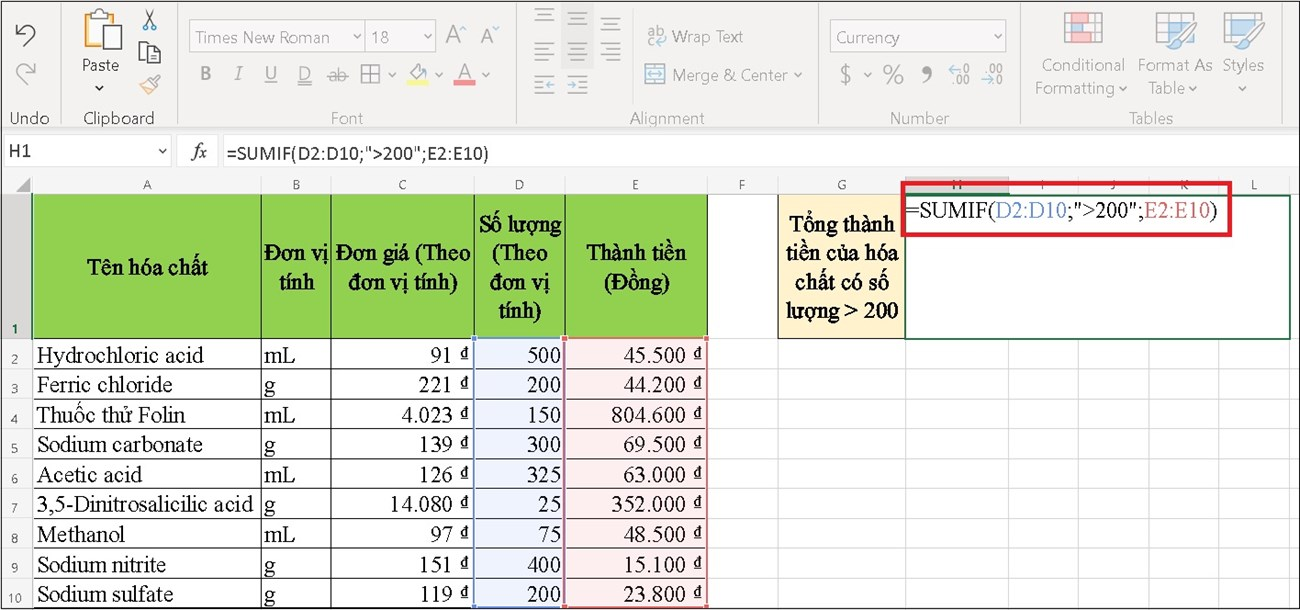
Cú pháp: SUMIFS(dãy_tổng, phạm_vi_điều_kiện1, điều_kiện1, [phạm_vi_điều_kiện2, điều_kiện2…]).
- Dãy tổng: Dãy dữ liệu mà bạn muốn tính tổng.
- Phạm vi điều kiện 1: Dãy dữ liệu mà bạn muốn kiểm tra điều kiện thứ nhất.
- Điều kiện 1: Điều kiện thứ nhất mà bạn muốn áp dụng.
- Phạm vi điều kiện 2, điều kiện 2… (tùy chọn): Dãy dữ liệu và điều kiện tiếp theo mà bạn muốn áp dụng.
Bằng cách áp dụng các cú pháp và đưa các giá trị thích hợp vào các tham số, bạn có thể thực hiện các phép tính thống kê có điều kiện và xử lý dữ liệu theo mong muốn chỉ của mình trong Excel.
FAQ – Cách sử dụng các hàm thống kê có điều kiện trong Excel
Làm như thế nào để sử dụng hàm AVERAGEIF trong Excel?
Cách sử dụng các hàm thống kê có điều kiện trong Excel bạn chỉ cần cung cấp dãy dữ liệu mà bạn muốn kiểm tra điều kiện, điều kiện mà bạn muốn áp dụng và tùy chọn là dãy dữ liệu mà bạn muốn tính trung bình. Hàm sẽ tính toán giá trị trung bình của các ô thỏa mãn điều kiện đó.
Hàm COUNTIF trong Excel hoạt động như thế nào?
Hàm COUNTIF trong Excel giúp bạn đếm số lượng các ô trong một dãy dữ liệu thỏa mãn một điều kiện xác định. Bạn chỉ cần cung cấp dãy dữ liệu mà bạn muốn kiểm tra điều kiện và điều kiện mà bạn muốn áp dụng. Hàm sẽ đếm và trả về số lượng ô thỏa mãn điều kiện đó.
Tôi cần tính tổng các ô trong một dãy dữ liệu dựa trên một điều kiện. Làm thế nào để sử dụng hàm SUMIF trong Excel?
Cách sử dụng các hàm thống kê có điều kiện trong Excel
Cách sử dụng các hàm thống kê có điều kiện trong Excel trong tình huống này, bạn hãy cung cấp dãy dữ liệu mà bạn muốn kiểm tra điều kiện, điều kiện mà bạn muốn áp dụng và tùy chọn là dãy dữ liệu mà bạn muốn tính tổng. Hàm sẽ tính tổng các ô thỏa mãn điều kiện đó và trả về kết quả. Nếu bạn không xác định dãy dữ liệu muốn tính tổng, hàm sẽ sử dụng dãy dữ liệu kiểm tra điều kiện để tính toán tổng.
Tổng kết
Aptech rất hân hạnh được đồng hành và chia sẻ đến bạn về cách sử dụng các hàm thống kê có điều kiện trong Excel. Nếu bạn có bất kỳ băn khoăn nào khác về chủ đề này, hãy liên hệ với chúng tôi tại nội dung bình luận nhé!






